Heim >Computer-Tutorials >Browser >So installieren Sie 360 Secure Browser auf dem Laufwerk D
So installieren Sie 360 Secure Browser auf dem Laufwerk D
- 王林nach vorne
- 2023-12-29 11:29:254189Durchsuche
Wie installiere ich 360 Secure Browser auf dem Laufwerk d? Bei der Installation von 360 Secure Browser wird dieser standardmäßig direkt auf dem Laufwerk C installiert. Um den Speicherdruck auf dem Laufwerk C zu verringern, können Benutzer bei der Installation von 60 Secure Browser andere Festplatten für die Installation auswählen. Um Benutzern ein klareres Verständnis der Schritte zum Installieren von 360 Secure Browser auf der Täuschungsfestplatte zu vermitteln, hat der Herausgeber eine Einführung in die Schritte zum Verschieben von 360 Secure Browser auf die D-Festplatte zusammengestellt. Ich hoffe, dass sie den Benutzern dabei helfen kann Interessierte Benutzer können unten lesen und teilen.

Einführung in die Schritte zum Verschieben von 360 Secure Browser auf Laufwerk d
1 Zuerst doppelklicken wir auf das 360 Browser-Installationsprogramm, um das Fenster des 360 Browser-Installationsassistenten zu öffnen.
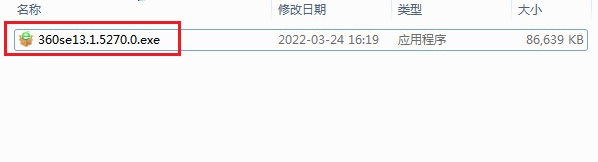
2. Wenn das unten gezeigte Fenster erscheint, klicken Sie auf die Schaltfläche „Benutzerdefinierte Installation“ in der unteren rechten Ecke des Fensters.
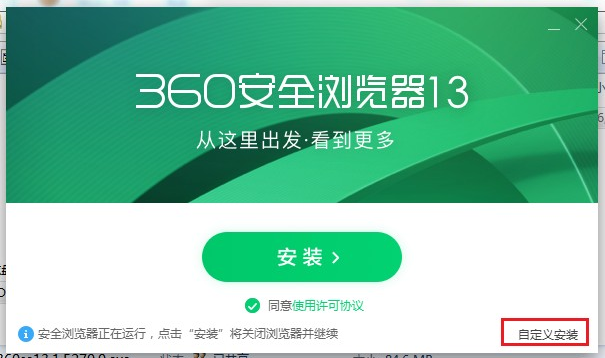
3. An dieser Stelle sehen wir die Option „Installationsort“ Klicken Sie rechts auf die Schaltfläche „Durchsuchen“, um den Installationsort der Software auszuwählen und festzulegen.
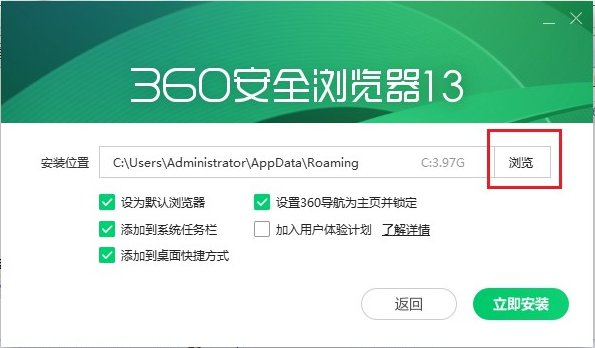
Das obige ist der detaillierte Inhalt vonSo installieren Sie 360 Secure Browser auf dem Laufwerk D. Für weitere Informationen folgen Sie bitte anderen verwandten Artikeln auf der PHP chinesischen Website!
In Verbindung stehende Artikel
Mehr sehen- So optimieren Sie Google Chrome, um Speicherplatz zu sparen
- So verwenden Sie die Website-Sicherheitsüberprüfungsfunktion von Google Chrome
- Eine einfache Möglichkeit, Webseitentöne in Google Chrome zu deaktivieren
- Tipps und Methoden zur Optimierung der Download-Geschwindigkeit von Google Chrome
- So lösen Sie das Problem, dass die Home-Schaltfläche von Google Chrome nicht gefunden wird

